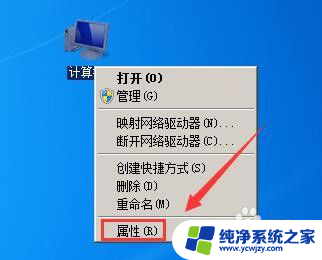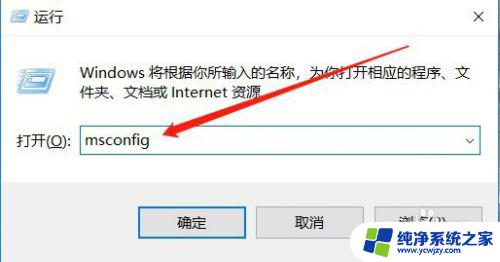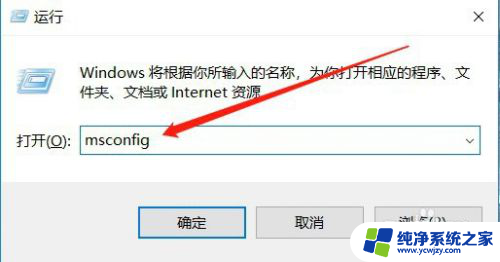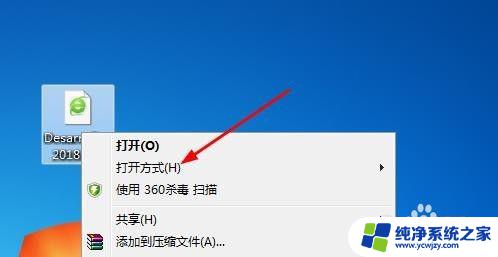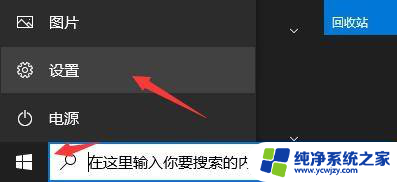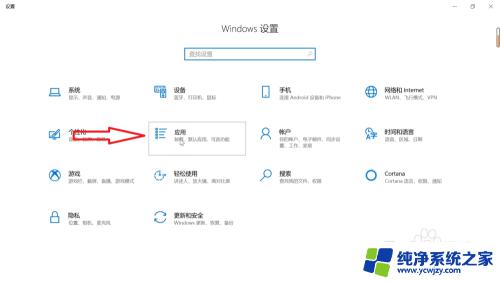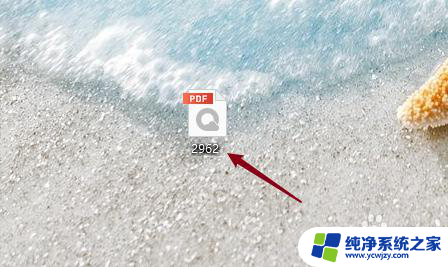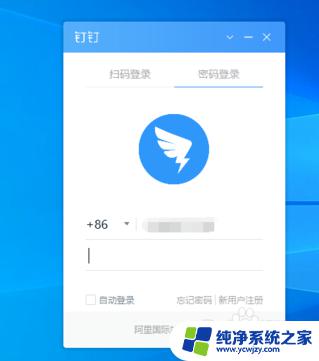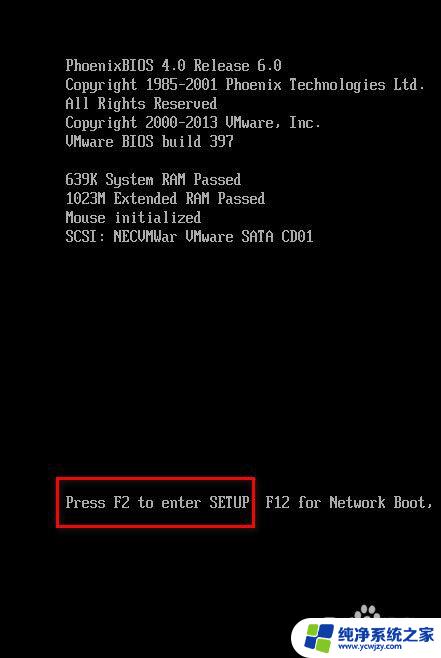电脑开机怎么设置默认系统启动
更新时间:2025-04-12 17:41:43作者:yang
电脑开机时默认启动系统的设置是一项比较常见的操作,通过设置可以让电脑在开机时自动进入指定的操作系统,在不同的电脑品牌和操作系统中,设置方法可能略有不同,但大体上都可以在BIOS或者系统设置中找到相应的选项进行调整。接下来我们就来看看如何在不同的电脑系统中设置默认启动系统。
具体步骤:
1.我们打开电脑,在电脑桌面上找到计算机图标,点击鼠标右键。
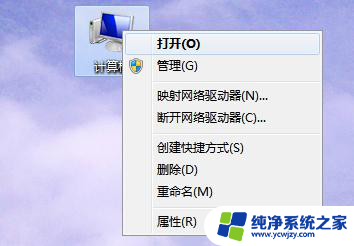
2.点击鼠标右键之后,在出现的右键菜单里点击属性选项。
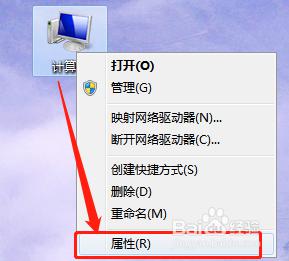
3.点击属性之后,在出现的系统界面左侧找到“高级系统设置”选择。点击打开。
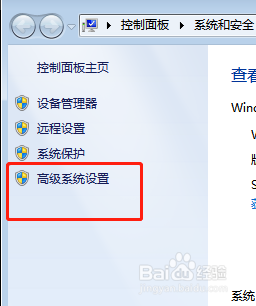
4.打开之后,在“高级”选项卡。找到启动和故障恢复选项区域,点击后面的设置。
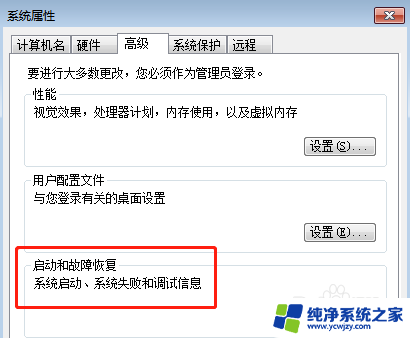
5.在设置界面,我们会看到有默认系统的选项。我们在这里就可以设置默认启动的系统,选择后点击确定即可。
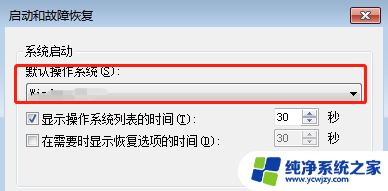
以上就是电脑开机怎么设置默认系统启动的全部内容,有遇到相同问题的用户可参考本文中介绍的步骤来进行修复,希望能够对大家有所帮助。